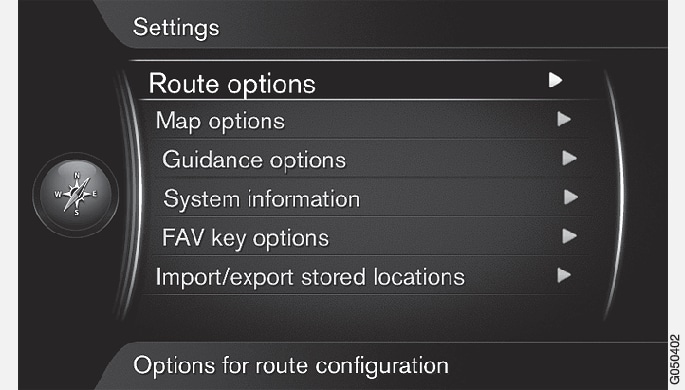
Reiseveitype
I normalvisningen til navigasjonskilden trykker du på OK/MENU og velger .
Anmodning om ny reisevei
Valg for omregning av rute pga. trafikkinformasjon.
I normalvisningen til navigasjonskilden trykker du på OK/MENU og velger .
Velg funksjonalitet:
- Markert rute - omregning av rute må bekreftes med OK/MENU eller ignoreres med EXIT.
- Tom rute - automatisk omregning av rute.
Reiseveiforslag
I normalvisningen til navigasjonskilden trykker du på OK/MENU og velger .
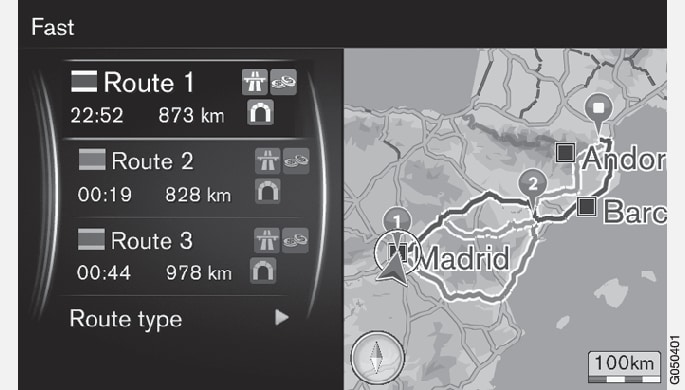
Velg innstilling for bruk av reiseveiforslag:
- 1 - starter veivisning direkte i henhold til angitt reiseplan.
- 3 - systemet foreslår 3 alternative reiseveier, og ett av disse alternativene må velges før veiledningen starter. Husk at det drøyer noe lenger før veivisningen starter fordi systemet må beregne 3 egnede reiseveier.
Bruk kollektivfelt2
Av og til har personbiler tillatelse til å bruke kjørefelt som egentlig bare er beregnet på busser, nyttekjøretøyer og taxier - dette da forutsatt at personbilen har med seg en eller flere passasjerer. Når denne funksjonen er aktivert, inkluderes også kjørefelt av dette slaget i beregningen av egnet reisevei.
I normalvisningen til navigasjonskilden trykker du på OK/MENU og velger .
Velg innstilling for bruk av kollektivfil:
- Aldri
- For 2 personer
- Mer enn 2 personer
Bruk ekspressfil2
Av og til har personbiler tillatelse til å bruke kjørefelt som egentlig bare er beregnet på busser, nyttekjøretøyer og taxier - dette da forutsatt at personbilen er klassifisert som "miljøbil" eller lignende. Når denne funksjonen er aktivert, inkluderes også kjørefelt av dette slaget i beregningen av egnet reisevei.
I normalvisningen til navigasjonskilden trykker du på OK/MENU og velger .
Velg innstilling for bruk av ekspressfil:
- Markert rute - ekspressfil brukes i reiseveiberegninger.
- Tom rute - ekspressfil brukes ikke.
Unngå område2
Motorveier kan ikke velges bort. Ved beregning av reisevei brukes alltid motorvei som alternativ reisevei.
I normalvisningen til navigasjonskilden trykker du på OK/MENU og velger .
Velg område som skal unngås langs reiseveien (hvis området allerede finnes på listen som tidligere angitt område - gå videre til neste trinn):
- Velg område på kart - velg ønsket område på kartet. Se "Opprette sperreområde" nedenfor for mer informasjon.
- Fra lagret posisjon - velg ut fra lagrede steder.
Valget legges til i listen over områder som skal unngås.
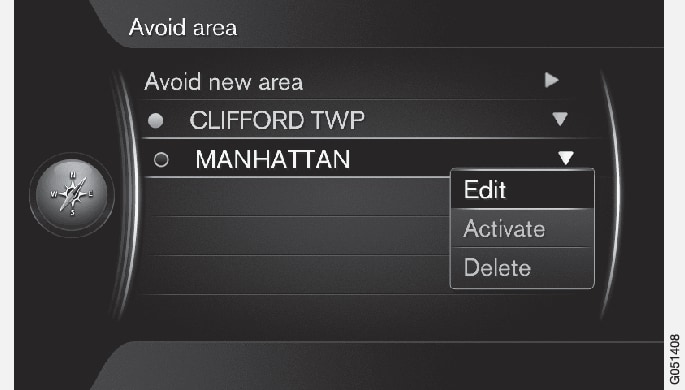
Marker området i listen over det du vil unngå, trykk på OK/MENU og velg Aktiver.
Dette er også mulig å Bearbeid, Deaktiver og Slette områder.
Området unngås ved beregning av reisevei.
Lagre sperreområde
Et område som skal unngås, velges ved å markere direkte på kartet med en "firkantet rute".
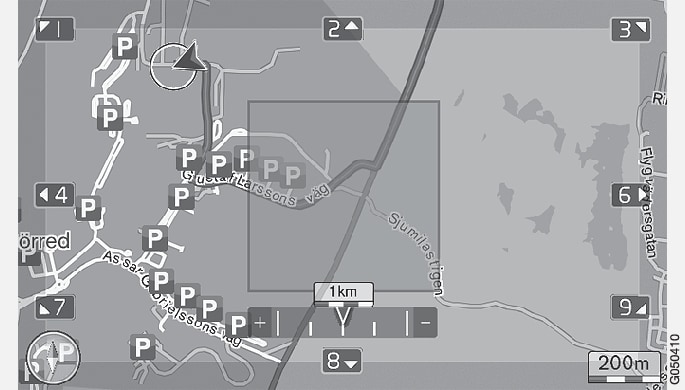
I normalvisningen til navigasjonskilden trykker du på OK/MENU og velger .
Bla i kartet til markøren er i ønsket område.
Trykk på OK/MENU.
En rød rute opprettes.
Drei på TUNE for å justere størrelsen på ruten.
Trykk på OK/MENU når ruten dekker ønsket område.
Området lagres i listen over områder som skal unngås.
For at området ikke skal tas med ved beregning av reisevei, må området aktiveres. Se avsnittet "Unngå område" ovenfor.
Unngå visse trafikkinnslag 2
I normalvisningen til navigasjonskilden trykker du på OK/MENU og velger :
- Unngå motorveier
- Unngå avgiftsbelagte veier
- Unngå tunneller
- Unngå ferger
- Unngå biltog
- Unngå krav om sjablong
Nb!
- Hvis det er laget en reiseplan når du gjør disse valgene, kan det oppstå en liten forsinkelse etter at et alternativ merkes av/merking blir fjernet for et alternativ, da hele reiseplanen må beregnes på nytt.
- Hvis tunneler, bomstasjoner og motorveier er valgt bort, unngås disse såvidt mulig, og brukes bare hvis det ikke finnes noen andre rimelige alternativer.